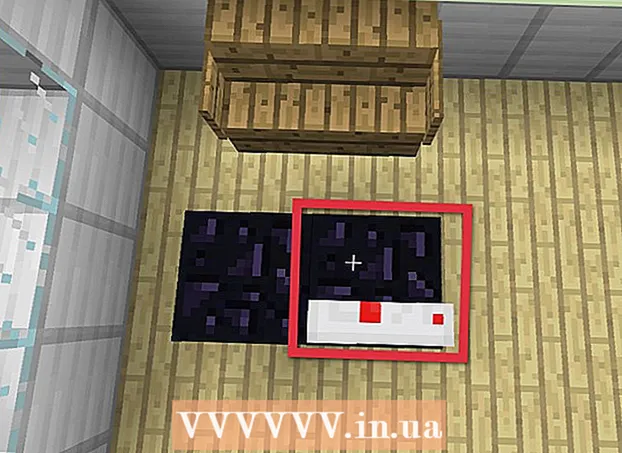Συγγραφέας:
Monica Porter
Ημερομηνία Δημιουργίας:
16 Μάρτιος 2021
Ημερομηνία Ενημέρωσης:
1 Ιούλιος 2024

Περιεχόμενο
Οι επαφές Google μπορούν να αποκατασταθούν εάν τις διαγράψετε ή τις αλλάξετε. Για να το κάνετε αυτό, θα πρέπει να συνδεθείτε με τον λογαριασμό σας Google, να μεταβείτε στη λίστα επαφών σας και να επιλέξετε την περίοδο ανάκτησης και ανάκτησης. Στη συνέχεια, θα πρέπει να δημιουργήσετε ένα αντίγραφο ασφαλείας των επαφών για κάθε περίπτωση. Η Google μπορεί να επαναφέρει δεδομένα επαφών μόνο τις τελευταίες 30 ημέρες, οπότε αν περιμένετε πάρα πολύ καιρό μετά την αλλαγή, υπάρχει πιθανότητα οι επαφές να μην μπορούν να ανακτήσουν με επιτυχία.
Βήματα
Μέθοδος 1 από 3: Επαναφορά επαφών Google
Πρόσβαση Επαφές Google (Επαφές Google) και συνδεθείτε με τον Λογαριασμό σας Google. Εισαγάγετε τη διεύθυνση email και τον κωδικό πρόσβασής σας και, στη συνέχεια, κάντε κλικ στο «Σύνδεση». Θα μεταφερθείτε στο προφίλ επαφών του λογαριασμού.
- Μπορείτε επίσης να αποκτήσετε πρόσβαση σε αυτήν τη σελίδα αν συνδεθείτε στο Gmail και επιλέγοντας "Επαφές" από το μενού "Gmail" στην επάνω αριστερή γωνία.

Κάντε κλικ στην επιλογή "Επαναφορά επαφών". Αυτή η επιλογή εμφανίζεται στην αριστερή πλευρική γραμμή, θα εμφανιστεί ένα παράθυρο για να επιλέξετε τον χρόνο ανάκτησης.- Εάν αυτή η επιλογή δεν εμφανίζεται, κάντε κλικ στο "Περισσότερα" στην αριστερή πλευρική γραμμή για να επεκτείνετε το μενού. Αυτό το μενού επεκτείνεται από προεπιλογή.

Επιλέξτε έναν χρόνο ανάκτησης από τη λίστα. Πρέπει να επιλέξετε την ώρα πριν από την αλλαγή των επαφών (για παράδειγμα, αν οι επαφές άλλαξαν χθες, πρέπει να επιλέξετε τον χρόνο ανάκτησης τουλάχιστον πριν από 2 ημέρες).- Μπορείτε να επαναφέρετε από μια προσαρμοσμένη ώρα, εάν δεν θέλετε να χρησιμοποιήσετε τις προεπιλεγμένες επιλογές, αλλά περιορίζεται σε έως 30 ημέρες ή πριν.

Κάντε κλικ στο "Επαναφορά". Αυτό το κουμπί βρίσκεται στο κάτω μέρος του παραθύρου του χρόνου ανάκτησης και θα επιστρέψει τον κατάλογο στην κατάσταση στο στάδιο ανάκτησης που έχετε επιλέξει. διαφήμιση
Μέθοδος 2 από 3: Δημοσίευση αντιγράφου ασφαλείας
Πρόσβαση Επαφές Google και συνδεθείτε στον Λογαριασμό σας Google. Εισαγάγετε τη διεύθυνση email και τον κωδικό πρόσβασής σας και κάντε κλικ στο "Σύνδεση". Θα μεταφερθείτε στο προφίλ επαφών του λογαριασμού.
Κάντε κλικ στο "Εξαγωγή". Αυτό το κουμπί εμφανίζεται στην αριστερή γραμμή.
- Η διαδικασία εξαγωγής συνήθως δεν υποστηρίζει προεπισκοπήσεις των Επαφών Google (ενεργοποιείται από προεπιλογή), θα ανακατευθυνθείτε αυτόματα στην παλιά έκδοση των Επαφών Google.
Ανοίξτε το μενού "Περισσότερα" και επιλέξτε "Εξαγωγή". Αυτό το μενού βρίσκεται ακριβώς κάτω από τη γραμμή αναζήτησης. Θα εμφανιστεί ένα παράθυρο εξόδου.
Επιλέξτε ρυθμίσεις εξαγωγής. Από προεπιλογή, επιλέγεται η επιλογή "Εξαγωγή όλων". Μπορείτε επίσης να επιλέξετε να εξάγετε μόνο συγκεκριμένες ομάδες ή επαφές.
- Για να εξάγετε μόνο συγκεκριμένες επαφές, πρέπει να επιλέξετε τα πλαίσια ελέγχου δίπλα στα ονόματα κάθε επαφής που θέλετε να εξαγάγετε προτού ορίσετε την επιλογή "Εξαγωγή" από το μενού.
Επιλέξτε την επιθυμητή μορφή για το αρχείο καταλόγου. Το Google CSV είναι μια μορφή αρχείου για εισαγωγή σε άλλο λογαριασμό Google (αυτή είναι η καλύτερη επιλογή για δημιουργία αντιγράφων ασφαλείας λογαριασμού Google). Μπορείτε επίσης να επιλέξετε το Outlook CSV ή vCard εάν χρησιμοποιείτε τακτικά προϊόντα Microsoft ή Apple.
Κάντε κλικ στο "Εξαγωγή". Θα εμφανιστεί το παράθυρο διαλόγου αποθήκευσης.
Επιλέξτε μια τοποθεσία αποθήκευσης και, στη συνέχεια, κάντε κλικ στο "Αποθήκευση". Το εφεδρικό αρχείο με τις επαφές Google θα αποθηκευτεί στην τοποθεσία που επιλέγετε. διαφήμιση
Μέθοδος 3 από 3: Εισαγωγή αντιγράφων ασφαλείας
Πρόσβαση Επαφές Google και συνδεθείτε στον Λογαριασμό σας Google. Εισαγάγετε τη διεύθυνση email και τον κωδικό πρόσβασής σας και κάντε κλικ στο "Σύνδεση". Θα μεταφερθείτε στο προφίλ επαφών του λογαριασμού.
Κάντε κλικ στο «Εισαγωγή…». Αυτό το κουμπί βρίσκεται στην αριστερή πλευρική γραμμή και θα ανοίξει το παράθυρο επιλογής πηγής εισόδου.
Κάντε κλικ στο "Επιλογή αρχείου". Θα ανοίξει ένα νέο παράθυρο για να αναζητήσετε το αρχείο καταλόγου που δημιουργήσατε κατά την εξαγωγή των προηγούμενων δεδομένων.

Επιλέξτε ένα αρχείο καταλόγου και μετά κάντε κλικ στο "Άνοιγμα". Το αρχείο θα εμφανιστεί στο παράθυρο εισαγωγής.
Κάντε κλικ στο «Εισαγωγή». Οι επαφές από το αρχείο θα εισαχθούν στη λίστα επαφών Google. διαφήμιση
Συμβουλή
- Αποθηκεύστε το αρχείο εξαγωγής σε ασφαλές μέρος, όπως μια εξωτερική μονάδα δημιουργίας αντιγράφων ασφαλείας.
- Προς το παρόν, η ανάκτηση των επαφών δεν μπορεί να γίνει μέσω μιας εφαρμογής για κινητά, αλλά πρέπει να γίνει στον ιστότοπο.
- Θα πρέπει να εξάγετε περιοδικά το αρχείο καταλόγου εάν ενημερώνετε τακτικά τη λίστα επαφών σας.
Προειδοποίηση
- Ακόμα κι αν επιλέξετε μια προσαρμοσμένη ώρα, η Google θα μπορεί να δημιουργεί αντίγραφα ασφαλείας των στοιχείων επικοινωνίας τις τελευταίες 30 ημέρες. Πρέπει να προχωρήσετε εντός αυτού του χρονικού πλαισίου ή να δημιουργήσετε ένα αντίγραφο ασφαλείας μόνοι σας πριν τα δεδομένα χαθούν για πάντα.